-
Bandicam 產(chǎn)品&購(gòu)買(mǎi)
- 許可證使用說(shuō)明
- Bandicam 許可證類(lèi)型
- 免費(fèi)版和正式版的區(qū)別
- 如何購(gòu)買(mǎi)正品并注冊(cè)激活軟件
- 我丟失了注冊(cè)碼,需要重新獲取
- 錄制麥克風(fēng)聲音
- 視頻有雜音、回音
- 軟件無(wú)響應(yīng)或閃退
- 去除 Bandicam 水印
- 未顯示綠色 FPS 數(shù)字
- 錄制的視頻音畫(huà)不同步
- 錄制的視頻顯示為黑色畫(huà)面
- 使用 Bandicam 時(shí)電腦變慢或卡頓
- 錄制的視頻畫(huà)面撕裂、卡頓、抖動(dòng)
- 關(guān)于活用視頻的小技巧 »
Bandicam 崩潰/無(wú)響應(yīng)/閃退(或無(wú)法啟動(dòng))
問(wèn)題請(qǐng)嘗試以下解決方案:
?【情況 1】無(wú)法下載安裝 Bandicam
從官網(wǎng)下載:Bandicam 最新版
- 請(qǐng)您使用其他的網(wǎng)絡(luò)瀏覽器再次嘗試。如 Edge、Firefox、Chrome等。
- 請(qǐng)您暫時(shí)禁用殺毒軟件或工具欄程序后再次嘗試。
- 請(qǐng)您嘗試能否正常下載安裝 Bandicam 舊版本。
如果您在運(yùn)行 Bandicam 時(shí)計(jì)算機(jī)無(wú)響應(yīng),請(qǐng)取消選中 “調(diào)試” 選項(xiàng)。
選項(xiàng)。
?【情況 2】無(wú)法運(yùn)行 Bandicam
如果 Bandicam 無(wú)法啟動(dòng)或運(yùn)行,請(qǐng)嘗試以下解決方案:
1. 安裝最新版本后,嘗試運(yùn)行 Bandicam 安裝文件夾中的 “bdcam_safemode”。
在官網(wǎng)下載并安裝 Bandicam 最新版后,請(qǐng)?jiān)诎惭b路徑(C:\Program Files\Bandicam)中,嘗試運(yùn)行 “bdcam_safemode” 或 “bdcam_admin”、“bdcam_nonadmin.exe”。
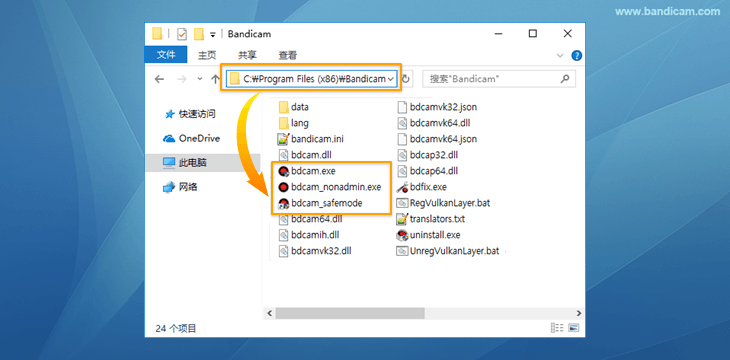
如果可以以安全模式(“bdcam_safemode”)正常運(yùn)行,則說(shuō)明是顯卡驅(qū)動(dòng)的問(wèn)題,請(qǐng)參考下方第四種解決方案,嘗試重新安裝您的顯卡驅(qū)動(dòng)。
2. 確認(rèn)系統(tǒng)托盤(pán)上是否有 Bandicam 圖標(biāo)
如果您勾選了 “Bandicam 啟動(dòng)后最小化到系統(tǒng)托盤(pán) ” 選項(xiàng),
則即使您在桌面上單擊 Bandicam 圖標(biāo),也不會(huì)出現(xiàn) Bandicam 界面,看起來(lái)像沒(méi)有運(yùn)行。如果您在系統(tǒng)托盤(pán)上看到有 Bandicam 圖標(biāo),請(qǐng)單擊 Bandicam 圖標(biāo)即可打開(kāi)軟件。
” 選項(xiàng),
則即使您在桌面上單擊 Bandicam 圖標(biāo),也不會(huì)出現(xiàn) Bandicam 界面,看起來(lái)像沒(méi)有運(yùn)行。如果您在系統(tǒng)托盤(pán)上看到有 Bandicam 圖標(biāo),請(qǐng)單擊 Bandicam 圖標(biāo)即可打開(kāi)軟件。
3. 防病毒或版權(quán)保護(hù)程序可能會(huì)阻止 Bandicam 運(yùn)行
重新啟動(dòng)計(jì)算機(jī)后,嘗試在不運(yùn)行任何其他程序的情況下運(yùn)行 Bandicam,確認(rèn)是否可以正常運(yùn)行。
如果重新啟動(dòng)計(jì)算機(jī)后 Bandicam 可以正常運(yùn)行,則可判斷是由于您打開(kāi)了防病毒或版權(quán)保護(hù)程序,該程序阻止了 Bandicam 的運(yùn)行。
請(qǐng)刪除版權(quán)保護(hù)程序,或?qū)?Bandicam 添加到相關(guān)程序(如:防病毒軟件、VMware Carbon Black等)的白名單中,或停止運(yùn)行該程序。
也可以嘗試在 Windows 任務(wù)管理器中逐個(gè)終止可疑程序 。
。
4. 嘗試重新安裝您的顯卡驅(qū)動(dòng)
請(qǐng)完全刪除顯卡驅(qū)動(dòng)程序 后,在對(duì)應(yīng)顯卡驅(qū)動(dòng)官網(wǎng)下載與您的顯卡適配的 “最新顯卡驅(qū)動(dòng)程序”。
后,在對(duì)應(yīng)顯卡驅(qū)動(dòng)官網(wǎng)下載與您的顯卡適配的 “最新顯卡驅(qū)動(dòng)程序”。
- 英偉達(dá)(Nvidia):https://www.nvidia.cn/drivers/lookup/
- 因特爾(Inrel):https://www.intel.cn/content/www/cn/zh/download-center/home.html
- ADM:https://www.amd.com/zh-cn/support/download/drivers.html
5. 取消選中 “兼容模式” 并以管理員身份運(yùn)行 Bandicam
在桌面右擊 Bandicam 圖標(biāo),在【屬性】-【兼容性】中,取消選中 “以兼容模式運(yùn)行這個(gè)程序:” 并選中 “以管理員身份運(yùn)行此程序” 后再次嘗試啟動(dòng)。
后再次嘗試啟動(dòng)。
若以上解決方案都沒(méi)有解決您的問(wèn)題,請(qǐng)下載:https://dl.bandicam.cn/tools/bsa.exe 并運(yùn)行,復(fù)制您電腦中的程序目錄 發(fā)送郵件至 china@bandicam.com,我們會(huì)盡快幫您查看。
發(fā)送郵件至 china@bandicam.com,我們會(huì)盡快幫您查看。
?【情況 3 】點(diǎn)擊開(kāi)始錄制時(shí)軟件崩潰
如果在 Bandicam 中點(diǎn)擊開(kāi)始錄制時(shí),彈出 “Bandicam - bdcam.exe 已停止工作” 或者 “codec 初始化失敗” 錯(cuò)誤報(bào)告,請(qǐng)嘗試以下解決方案:
1. 請(qǐng)關(guān)閉【音頻】設(shè)置中的 “錄制音頻” 選項(xiàng),確認(rèn)是否可以正常錄制
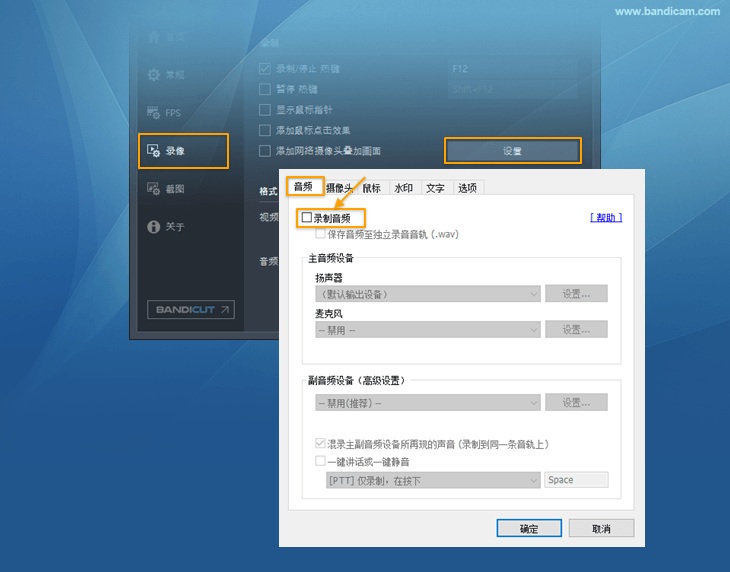
- 如果使用上述方法可以正常錄制,則證明您的聲卡有問(wèn)題。請(qǐng)將麥克風(fēng)設(shè)備設(shè)置為 “禁用”
 后嘗試錄制。
后嘗試錄制。
2. 請(qǐng)確認(rèn) Bandicam 的【截圖】功能是否正常運(yùn)行
如果使用 Bandicam 的截圖(*.JPG)功能 時(shí),Bandicam 程序也會(huì)閃退或關(guān)閉,則問(wèn)題很可能是由其他程序(版權(quán)保護(hù)程序、安全程序等)的阻止造成的。
時(shí),Bandicam 程序也會(huì)閃退或關(guān)閉,則問(wèn)題很可能是由其他程序(版權(quán)保護(hù)程序、安全程序等)的阻止造成的。
3. 請(qǐng)重新選擇視頻編碼器
請(qǐng)重新啟動(dòng)計(jì)算機(jī),點(diǎn)擊【重置】以初始化 Bandicam 設(shè)置 ,然后選擇 “Xvid” 或 “H264 (CPU)” 編解碼器進(jìn)行錄制。
,然后選擇 “Xvid” 或 “H264 (CPU)” 編解碼器進(jìn)行錄制。
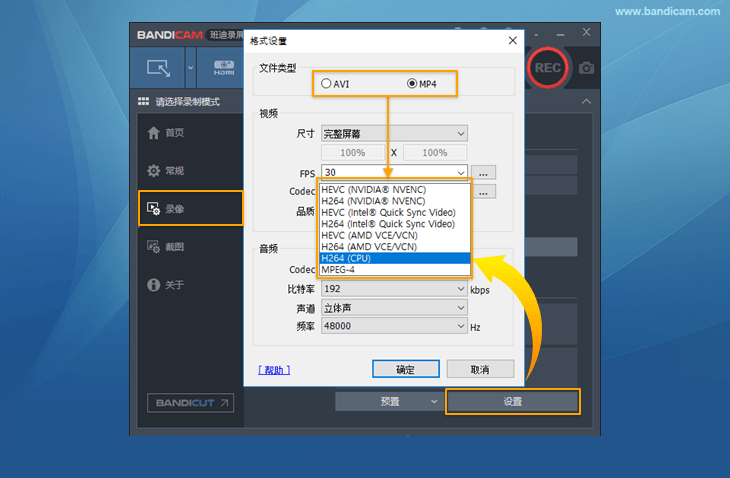
4. 其他
- 將 Bandicam輸出路徑更改為 “桌面” 或其他文件夾
 后再次嘗試。如改到(C:\Bandicam)等
后再次嘗試。如改到(C:\Bandicam)等
- 在 Bandicam [錄像] - “錄制設(shè)置” 菜單中,逐個(gè)取消選中 “在視頻中顯示攝像頭畫(huà)面”
 ,“使用增強(qiáng)的捕獲方法”
,“使用增強(qiáng)的捕獲方法” 選項(xiàng),看能否正常錄制。
選項(xiàng),看能否正常錄制。
- 請(qǐng)完全卸載 Bandicam 以及顯卡驅(qū)動(dòng)程序
 后,在官網(wǎng)下載并安裝 Bandicam 最新版,在對(duì)應(yīng)顯卡驅(qū)動(dòng)官網(wǎng)下載與您的顯卡適配的 “最新顯卡驅(qū)動(dòng)程序”。
后,在官網(wǎng)下載并安裝 Bandicam 最新版,在對(duì)應(yīng)顯卡驅(qū)動(dòng)官網(wǎng)下載與您的顯卡適配的 “最新顯卡驅(qū)動(dòng)程序”。
?【情況 4】在錄制中或停止錄制時(shí)軟件崩潰
1. 如果在錄制中突然閃退會(huì)卡住,最可能是您的顯卡驅(qū)動(dòng)程序問(wèn)題
請(qǐng)完全刪除顯卡驅(qū)動(dòng)程序 和 Bandicam 后,在對(duì)應(yīng)顯卡驅(qū)動(dòng)官網(wǎng)下載與您的顯卡適配的 “最新顯卡驅(qū)動(dòng)程序”,并在 Bandicam 官網(wǎng)下載最新版的 Bandicam。
和 Bandicam 后,在對(duì)應(yīng)顯卡驅(qū)動(dòng)官網(wǎng)下載與您的顯卡適配的 “最新顯卡驅(qū)動(dòng)程序”,并在 Bandicam 官網(wǎng)下載最新版的 Bandicam。
2. 可能是視頻編碼器的問(wèn)題,請(qǐng)選擇“Xvid” 或 “H264(CPU)” 編碼器
- 如果您使用 H.264(Intel Quick Sync video)編碼器錄制視頻,錄制可能會(huì)自動(dòng)中斷。
- 如果您使用 H.264(NVIDIA NVENC)并且選擇了CBR 而不是 VBR的話,錄制可能會(huì)自動(dòng)中斷。
3. 可能是其他程序阻止了 Bandicam 的錄屏功能
錄制過(guò)程中,如果您訪問(wèn)銀行或視頻講座網(wǎng)站、運(yùn)行使用麥克風(fēng)設(shè)備的程序、筆記本電腦電池電量不足而進(jìn)入睡眠模式,或者 Bandicam 被防病毒程序或版權(quán)保護(hù)程序阻止, 錄制可能會(huì)異常結(jié)束。
4. 可能是 “遠(yuǎn)程桌面連接” 問(wèn)題
通過(guò) “Windows 遠(yuǎn)程桌面” 錄制遠(yuǎn)程計(jì)算機(jī)時(shí),如果遠(yuǎn)程連接終止,錄制將無(wú)法正常進(jìn)行。如果您使用 “TeamViewer 或 Anydesk” 等遠(yuǎn)程程序,則不會(huì)出現(xiàn)此問(wèn)題。
